سنتعلم كيف نرسم سيارة قريبة من شكل السيارة الواقعي في الخطوات القادمة بإذن الله، وقبل فعل ذلك سنحتاج للاطلاع على بعض السيارات الحقيقية لأخذ صورة عن هيكل وأجزاء السيارة.
سنرسم هيكل السيارة أولا وذلك عن طريق رسم مستطيل نجعل زواياه مستديرة بتحريك الدائرة الوهمية في طرفه الأيمن للأسفل، ومن لوحة التعبئة والحدود Fill and stroke نقلل الشفافية Opacity للمنتصف.
نرسم فوق المستطيل شكلا بيضاويا بأداة الدائرة ونجعلها تتقاطع مع المستطيل مع أكثر من نصفها السفلي بقليل، ونزيحها أكثر باتجاه اليمين من أجل أن نعطي مساحة أكبر لمقدمة السيارة.
نحدد الشكلين معا ثم من قائمة Path نختار Union ليكونا شكلا واحدا.
نختار أداة التحرير Node tool لتحرير عقد الشكل وإعطاء جسم السيارة شكلا أكثر انسيابية، وذلك عن طريق تحريك أذرع العقد Node handles وتحريك العقد بعد تحديدها إما برفعها للأعلى أو بتحريكها للأمام والخلف إلى أن نصل للنتيجة المرضية.
نحرك الذراع للعقدة اليسرى التي تصل بين الشكل البيضاوي والمستطيل إلى أن نصل للشكل الانسيابي المطلوب.
نحدد العقدتين في الطرف الأيمن العلوي وننزلهما قليلا للأسفل، وفي الطرف السفلي لهيكل السيارة أضفنا عقدة Node وذلك بالضغط على المكان الذي سنضيف العقدة فيه ضغطتين متتاليتين.
نختار العقدتين في الطرف السفلي الأيمن للسيارة ونرفعها للأعلى، ونستمر بتحريك العقد أو أذرعها لتعطينا الهيكل المناسب.
نرسم دائرة في المكان الذي نرغب أن تكون فيه العجلة، ونحرص على أن تكون بأبعاد متساوية بالضغط على Ctrl أثناء الرسم.
نكرر الدائرة ونلونها بلون مخالف لنميزها، ثم نضغط على Ctrl+Shift أثناء تصغير الدائرة الجديدة.
ملاحظة: عدلنا في الطرف الأمامي للسيارة بسحب المساحة المستطيلة بأداة التحرير Node tool لنعطيها الانحناء المطلوب وكان من الأنسب تقديم هذه الخطوة.
نكرر الدائرة الأصلية ونضعها حيث موضع العجلة الأخرى.
ثم نحدد هيكل السيارة مع الدائرة الزرقاء الأولى ونتبع المسار:
Path > Difference
ونفعل ذلك مع الدائرة الثانية.
نلون الدائرة المتبقية بلون قاتم، ثم نكررها ونلون الدائرة المكررة بلون فاتح، وبعد ذلك نصغرها بنفس الطريقة السابقة بالضغط على Ctrl+Shift أثناء التصغير، ونجعل شفافية الشكل 100.
نكبر الشاشة بزر + في لوحة المفاتيح من أجل رسم تفاصيل العجلة، ونختار أداة النجمة والمضلع Stars and polygons لرسم مثلث مستدير الزوايا, نتأكد من اختيار القيمة 3 في مربع الزوايا Corner في الشريط العلوي ويمكننا جعل قيمة الاستدارة Rounded كما هي 0.110 .
نصغر الشكل من السهم الأوسط الأيمن، مع الضغط على Shift أثناء التصغير ليصغر من الجهتين.
نحدد الشكل ثم نحدد الدائرة الرمادية الفاتحة، ومن لوحة المحاذاة Align and Distribute نختار محاذاته عاموديا في الوسط.
من الشريط العلوي سنفعل خيار تمكين الكبس والالتقاط Enable snapping، ومنه نفعل Snap nodes, paths, and handles ثم نفعل Snap other points بخياريه.
سنضغط مرتين على الدائرة الفاتحة، ليظهر لنا مركزها في الوسط + ، ومن المسطرة أو شريط القياس الموجود أعلى ويسار المساحة البيضاء مباشرة، سنسحب خطا وهميا، وذلك بوضع مؤشر الفأرة على الشريط ثم نسحب إلى الأسفل ليظهر لنا الخط إلى أن يلتقط مركز الدائرة، ونفعل الشيء نفسه مع الشريط الأيسر.
نعود للمثلث الذي أنشأناه وسط الدائرة، ونضغط عليه مرتين لتظهر أسهم التدوير، وليظهر لنا مركز الشكل، نسحب مركز الشكل (علامة +) إلى حيث تقاطع الخطين الوهميين.
نكرر المثلث، ونقوم بتصغيره من السهم الأوسط الجانبي مع الضغط على Shift أثناء التصغير، ثم نضغط عليه مجددا وندوره مع الضغط على Ctrl أثناء التدوير للمحافظة على مسافة ثابتة.
نستمر بتكرار وتدوير الشكلين بالتناوب بينهما مع المحافظة على ثبات المسافة بالضغط على Ctrl أثناء التدوير.
نكرر إحدى الدائرتين ونلونها بلون المثلثات السوداء، ثم نصغرها بأسهم التصغير مع الضغط على Ctrl+Shift إلى أن تصير في مركز المثلثات.
ملاحظة: لتصغير مساحة العمل يمكننا الضغط على علامة - من لوحة المفاتيح أو الرقم 1 ليعيد المساحة لحجمها الطبيعي.
نحدد جميع أجزاء العجلة ونجمعها عن طريقة الزر الأيمن ثم اختيار Group، ثم نكبرها بالضغط على Ctrl+Shift أثناء ذلك -في حال احتجنا لتكبيرها-، ثم نكررها باختيار الأمر Duplicate من قائمة الزر الأيمن ونسحبها للطرف المقابل مع الضغط على Ctrl أثناء التحريك للمحافظة على نفس المحاذاة للعجلة الأولى.
نرسم مستطيلا يمر فوق فتحتي العجلتين، ويغطيها من الأعلى ونرفعه قليلا ليظهر طرفًا يسيرا من الفتحتين، ثم نعيده للخلف من الشريط العلوي lower selection to bottom ليرسله إلى الأخير.
نكبر المساحة عند حافة فتحة العجلة ونرسم فيها مثلثا بأداة الرسم المنحني Bezier بعد تفعيل snap cusp nodes,.. من شريط الكبس والالتقاط، ليلتقط لنا حافة جسم السيارة عند العجلة.
نعطي المثلث لون المستطيل الأسود السابق، ونكرر الخطوات مع العجلة الثانية من جانبها الأيسر.
نرسم دائرة أكبر من العجلة ومن الفتحة التي تحتوي العجلة، ونميزها باللون الأزرق ونضعها فوق العجلة مع إزاحتها لجهة اليمين.
نكرر هيكل السيارة ونحدد الشكل المكرر مع الدائرة الزرقاء، ثم من قائمة المسار Path نختار Intersection ليظهر لنا التقاطع بين الشكلين.
نكرر الشكل المتكون ثم نعكسه أفقيا من الشريط العلوي ونسحبه لليسار مع الضغط على Ctrl باتجاه العجلة الثانية.
نحدد جميع أجزاء السيارة ونجعل شفافيتها 100 لنبدأ بتلوينها وإضافة مزيدا من التفاصيل.
نلون هيكل السيارة باللون المناسب، واخترنا هنا درجة من درجات اللون الرمادي الفاتح، ونجعل الشكلين أعلى العجلات بدرجة أقتم ليبرزا، بينما سنبقي العجلات كما هي لكون لونها مناسب.
نضيف بأداة Bezier في الطرف العلوي للسيارة إطار النوافذ، ثم نقوم بعمل التعديلات المناسبة بسحب الخطوط المستقيمة بأداة Node tool لنعطيها انحناءً.
نلون الشكل باللون الأسود ونجعل الحدود سميكة من نافذة Stroke style ونلونه باللون الرمادي.
نضيف بأداة Bezier متوازي أضلاع بين النافذتين وبأداة Node tool نجعل حافتيه اليمنى واليسرى منحنية.
بنفس الأداتين السابقتين سنضيف خطوطا لتشكل لنا الأبواب، ونعدل عليها لنعطيها انحناءً.
سنضيف في الطرف الأيمن للسيارة المرآة الأمامية، ونرسم في حافة النافذة اليمنى شكلا مضلعا لتكتمل النوافذ، ونزيل الحدود ونلونها بالألوان المناسبة، ثم نرسم مقابض الباب وسنضيف للمقبض الأيسر دائرة صغيرة في وسطه كناية عن فتحة التي يدخل فيها المفتاح.
نستمر بإضافة التفاصيل للسيارة، فنضيف خطوطا تمثل الباب العلوي الأمامي للسيارة، والإضاءة الأمامية العلوية والسفلية، وسنعود لها لتلوينها لاحقا.
سنعود للطرف الخلفي للسيارة وبأداة التحرير Node tool سنضيف عقدة أسفل العقدتين العلويتين ونحركها للداخل تهيئة لإضافة الإضاءة الخلفية، ونضيف أسفلها عقدة أخرى للقيام بالمزيد من التعديلات.
نرسم مثلثا بأداة الرسم المنحني تبدأ قاعدته من طرف السيارة ويمتد طرفه الحاد إلى الباب، ونضيف الإضاءة الخلفية أسفله، ثم نلون المثلث بلون رمادي أقتم من لون السيارة ونزيل الحدود من تبويب الحدود Stroke paint في لوحة التعبئة والحدود.
نختار شكل الإضاءة السفلية ونزيل حدودها، ونلونها باللون الأحمر ومن تبويب التعبئة Fill نختار التدرج الشعاعي Radial gradient.
ستظهر لنا ثلاث نقاط متوزعة على شكل زاوية قائمة، عند اختيار النقطة الوسطى، من لوحة التعبئة سنحرك الأسهم في شريط L لليمين ليعطينا لونا أفتح، ثم نختار إحدى النقطتين الطرفيتين ونتأكد من تحريك السهم في شريط A إلى أقصى اليمين بحيث تكون قيمته 255 ونجعل بقية الإعدادات كما هي أو نختار القيمة التي تناسبنا.
نتجه للطرف الأمامي للسيارة، وسنلون الإضاءة بنفس الطريقة إلا أنا سنختار لها اللونين الرمادي والأبيض، وسنفعل الشيء نفسه للإضاءة السفلية حيث سنلون الشكل الأوسط بلون متدرج والشكل الخارجي بلون أقتم من لون السيارة ليعطينا شكل الفتحة الغائرة التي تحتوي على الإضاءة.
نرسم الظل برسم مستطيل مستدير الزوايا أسفل السيارة، ومن أسهم التدوير نختار السهم العلوي الأوسط ونحركه يمينا.
نجعل الشفافية أقل من النصف، ثم نرسله للخلف إلى الأخير.
اكتملت السيارة وهذه هي النتيجة النهائية:


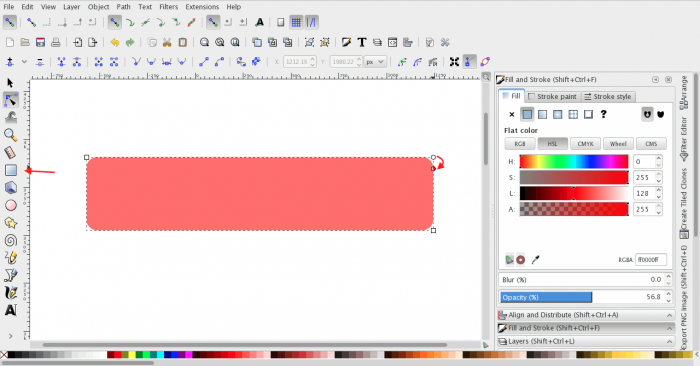
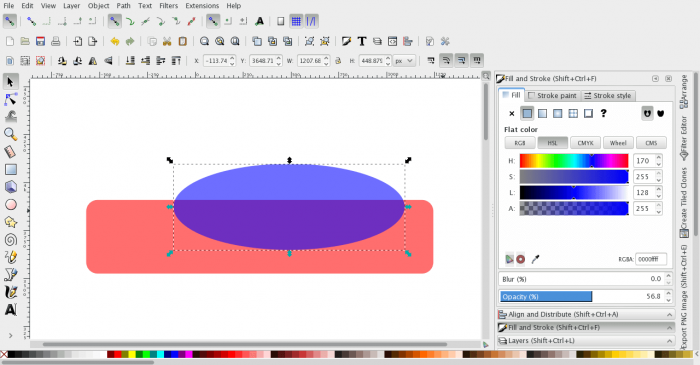
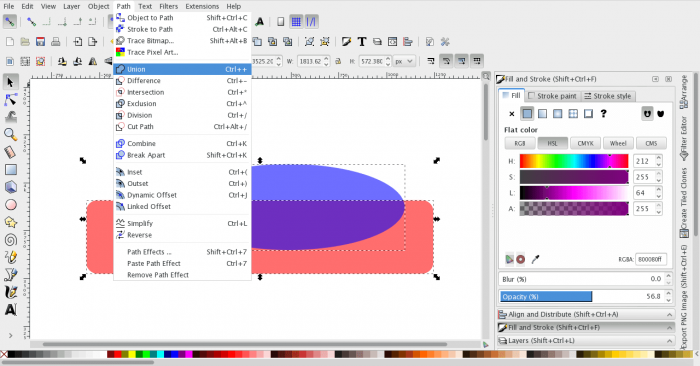
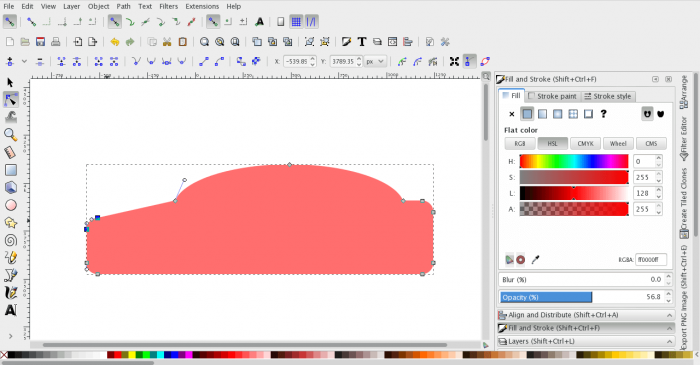
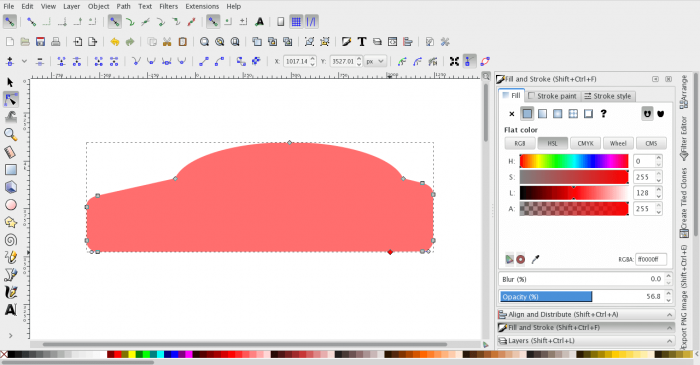
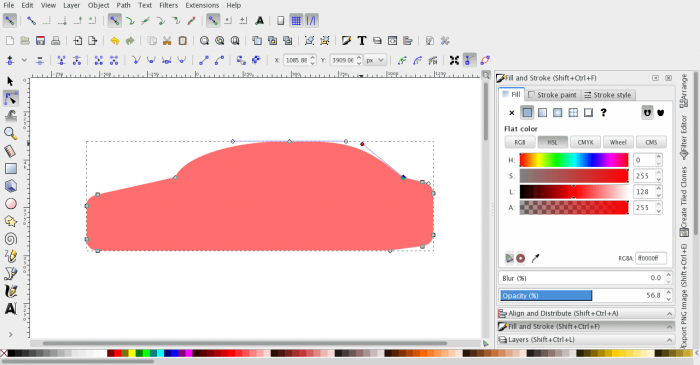
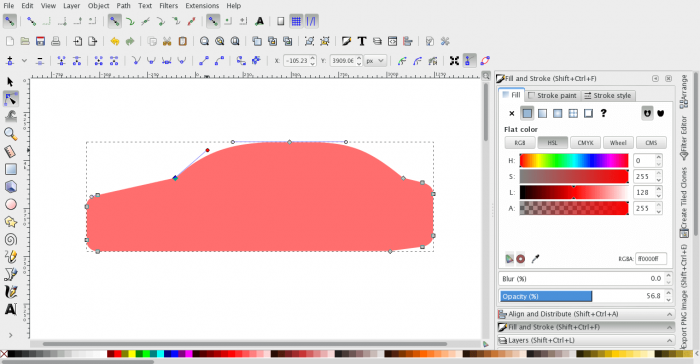
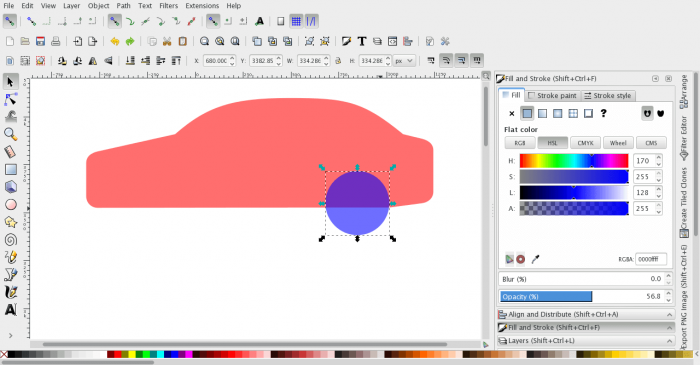
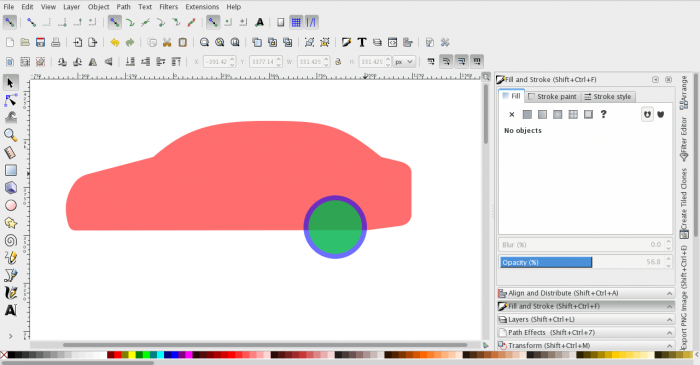
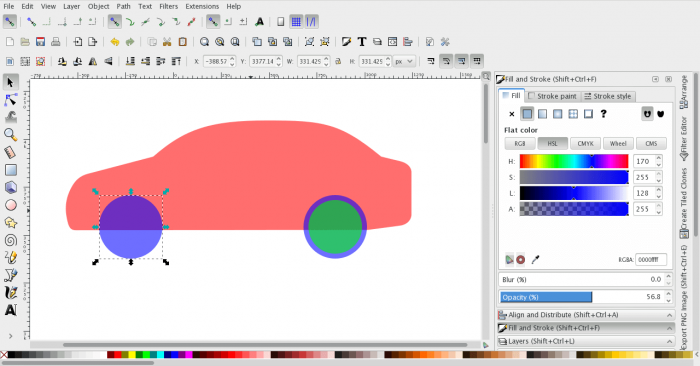
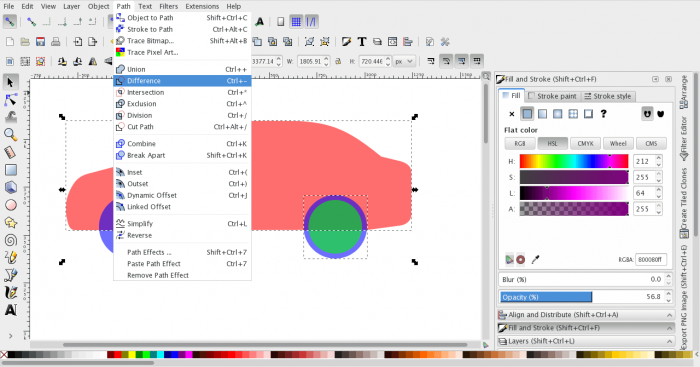
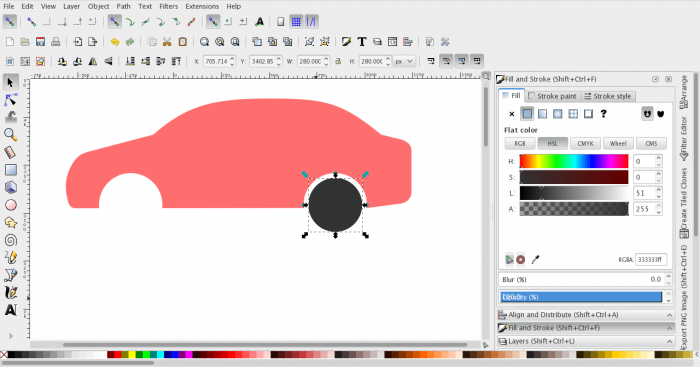

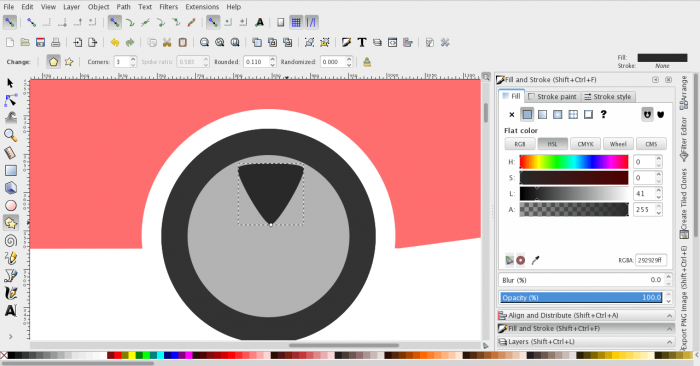
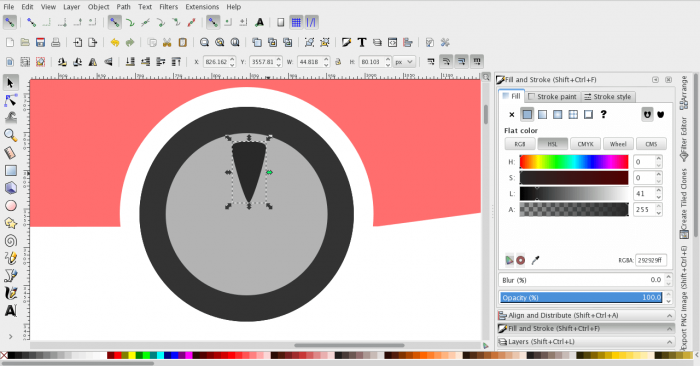
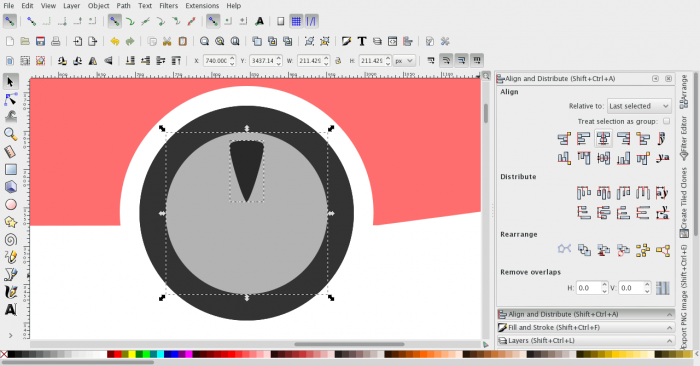
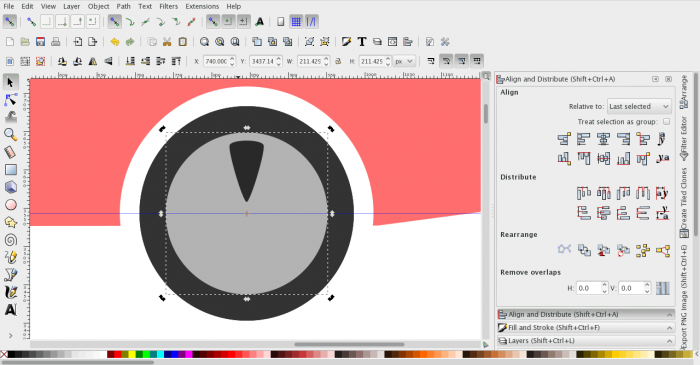
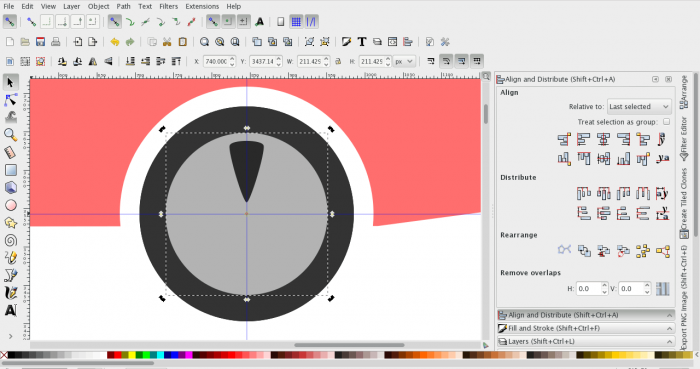
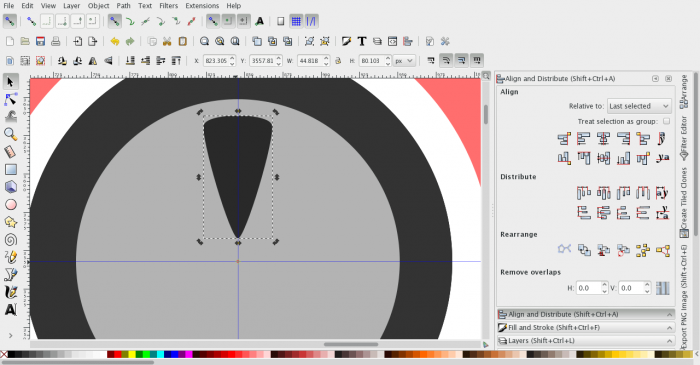

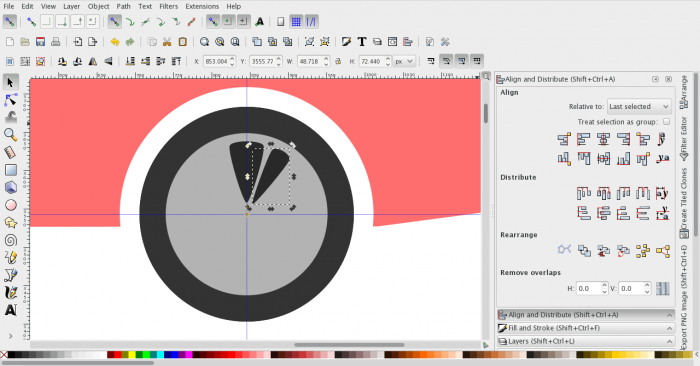
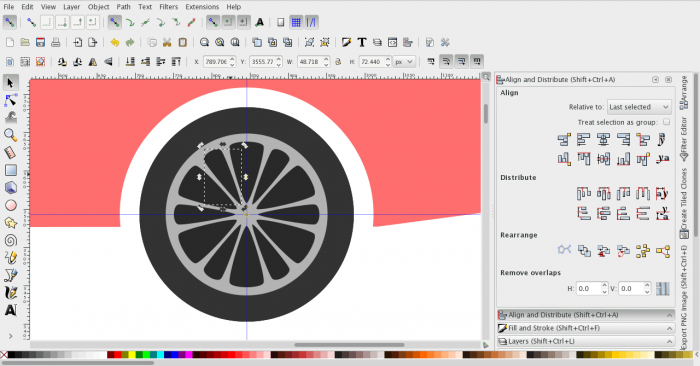
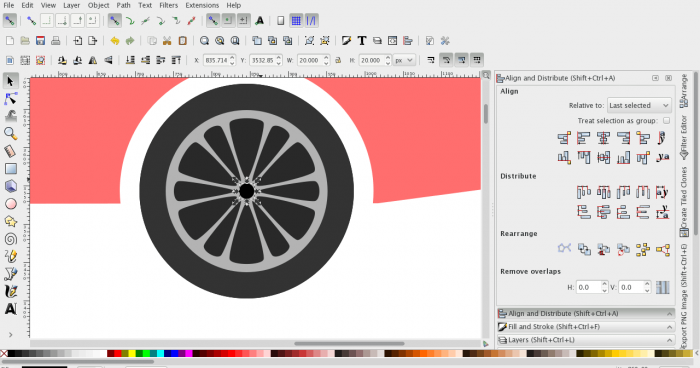
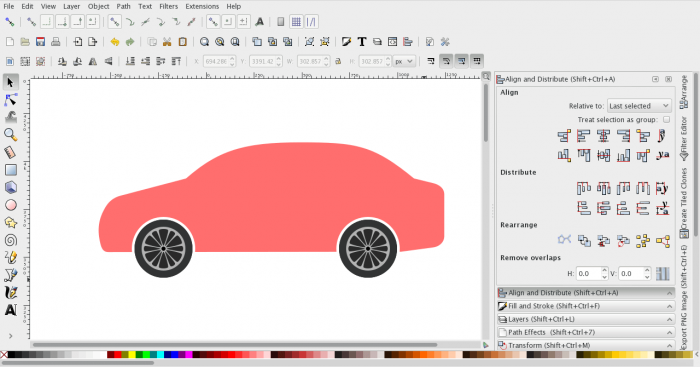
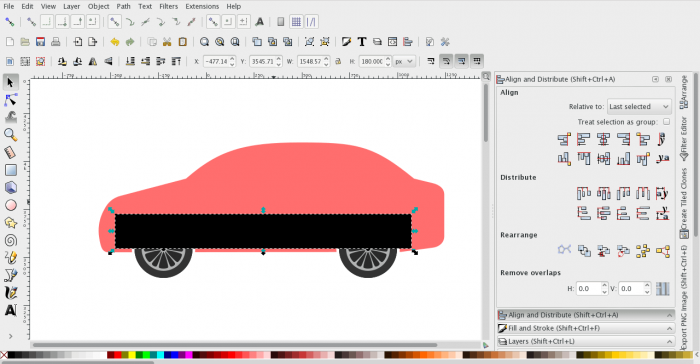
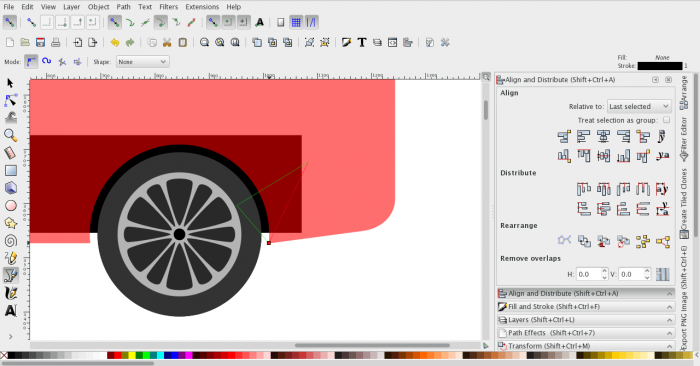
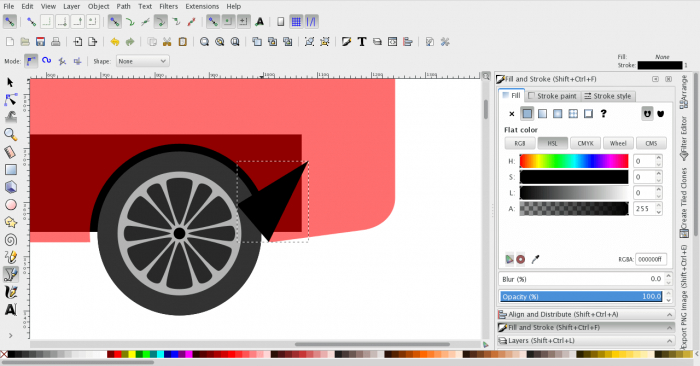
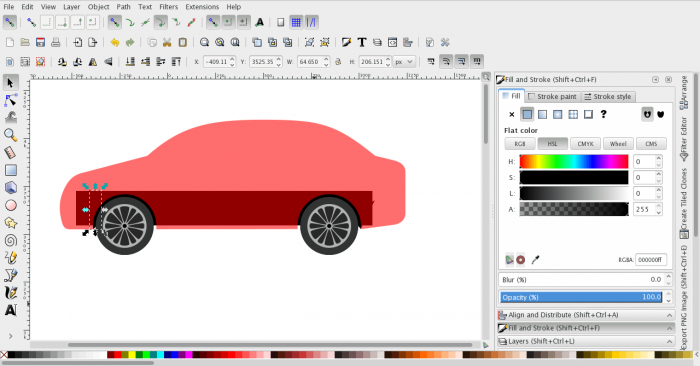
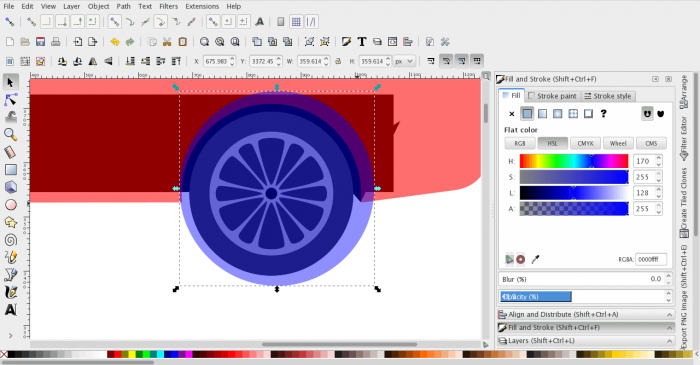
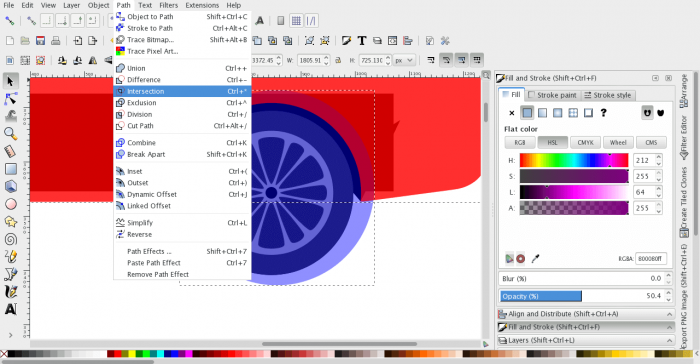
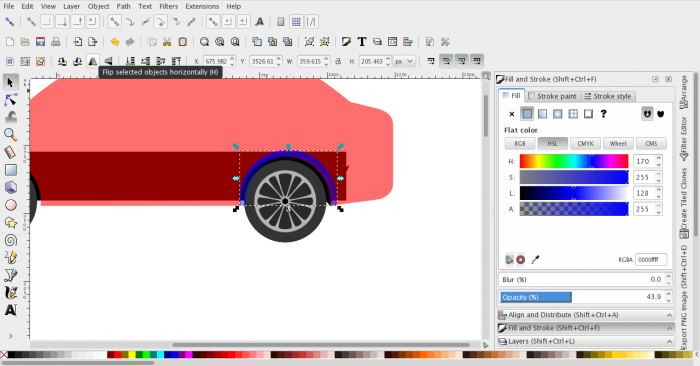
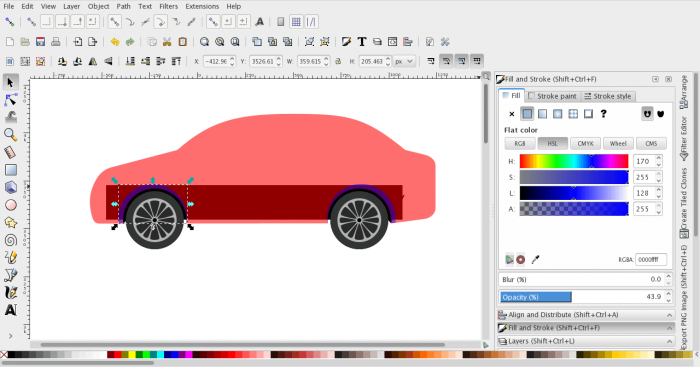
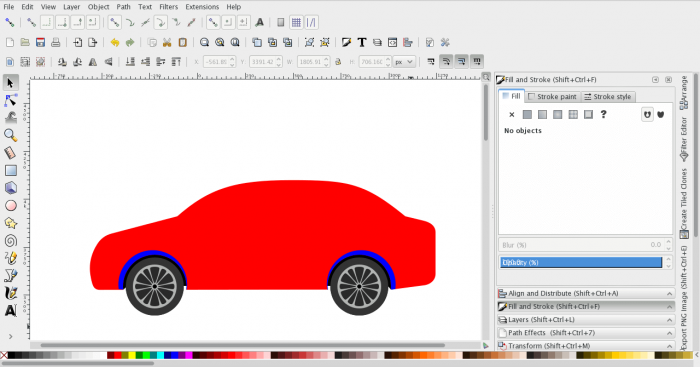
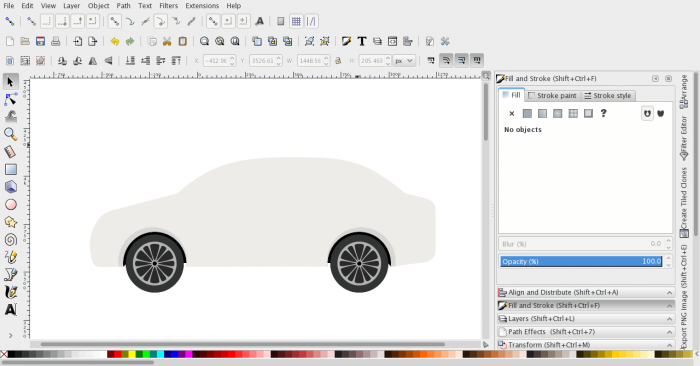
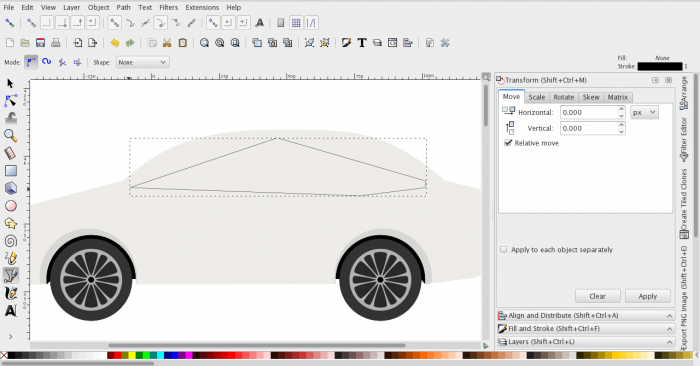


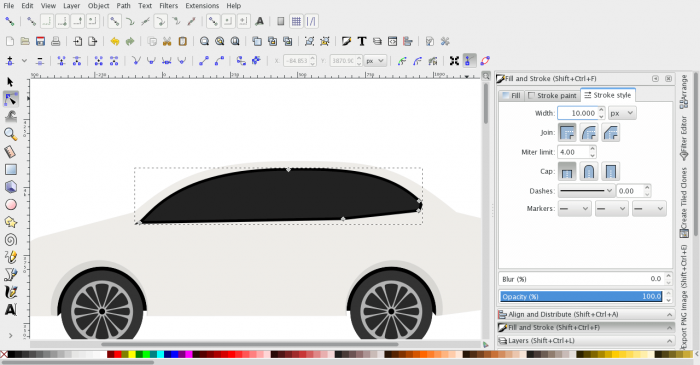
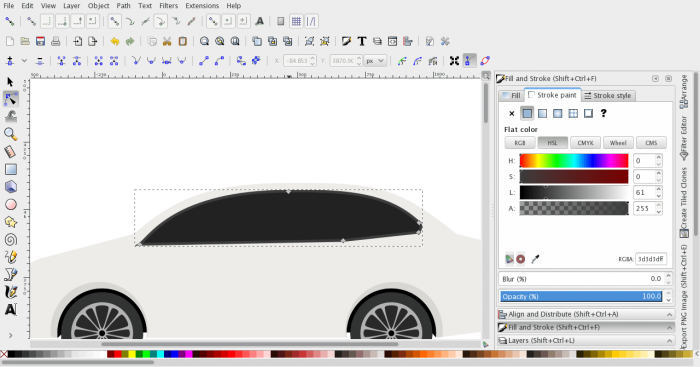
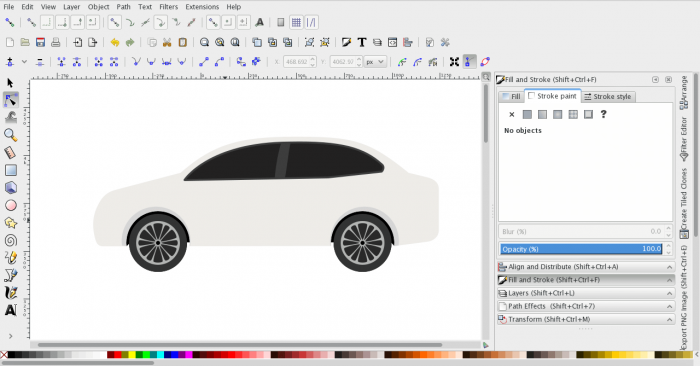
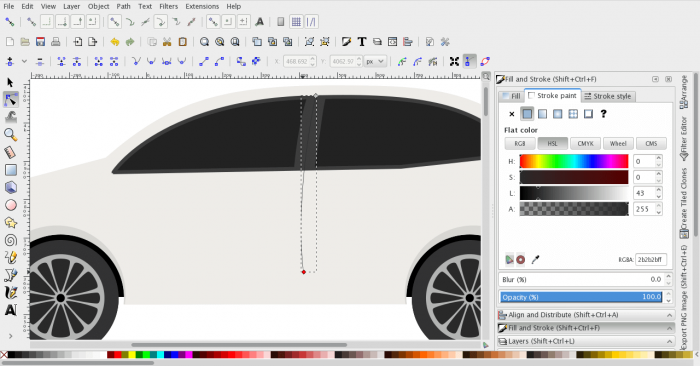
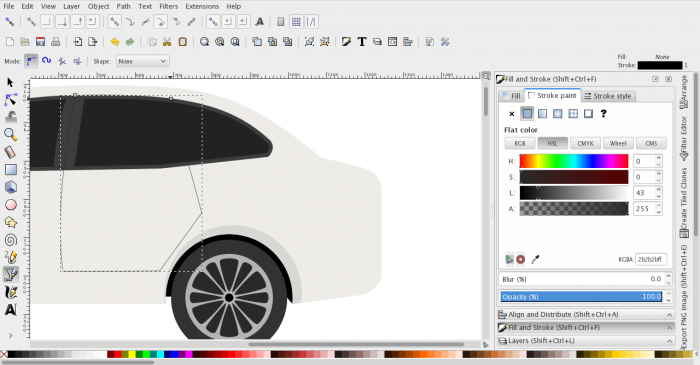
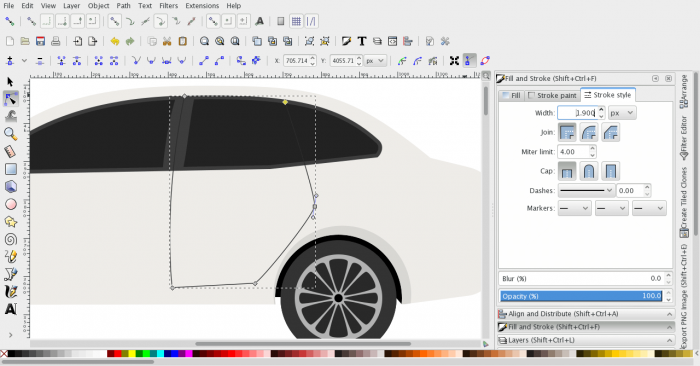
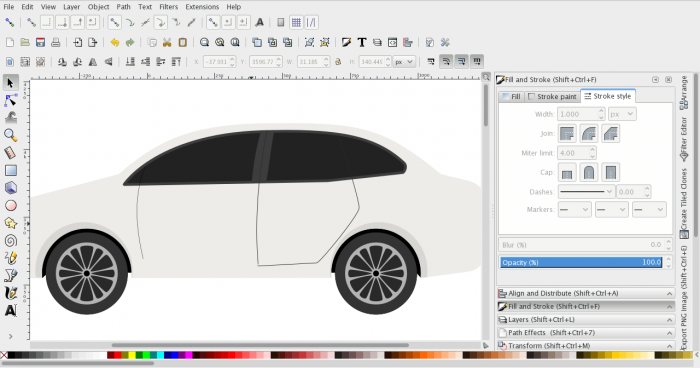
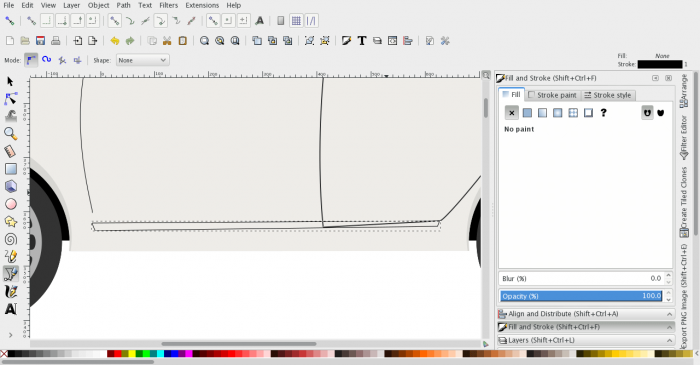
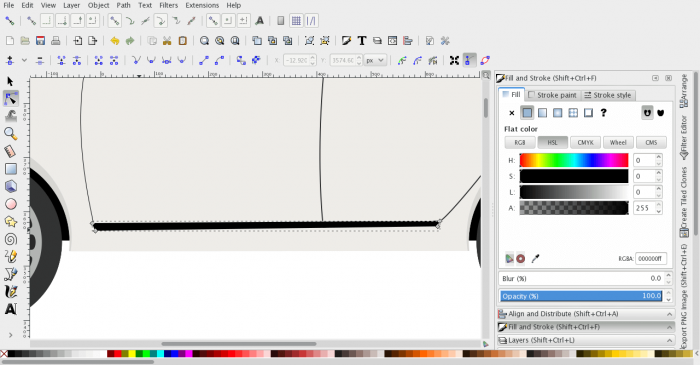
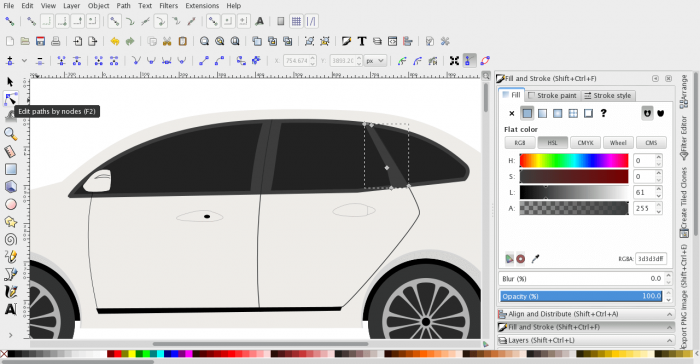
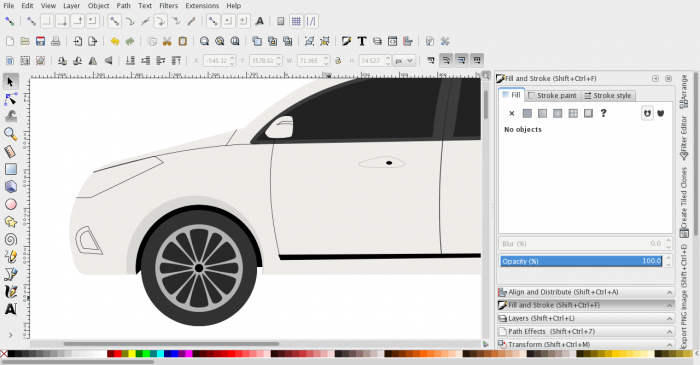
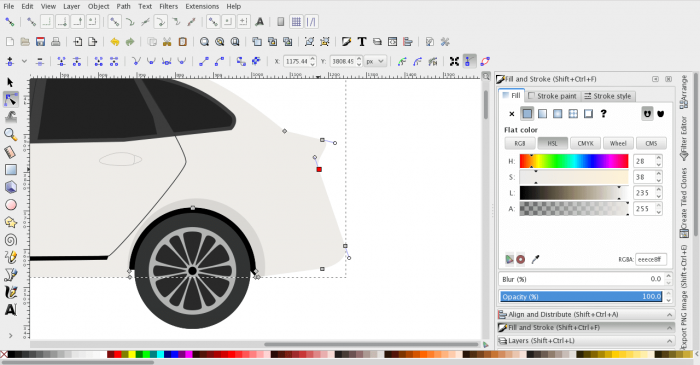
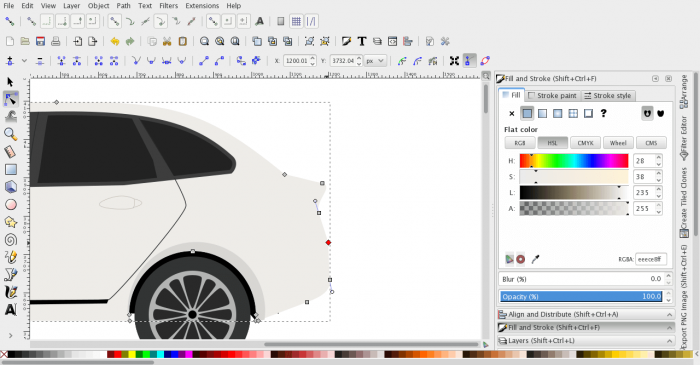
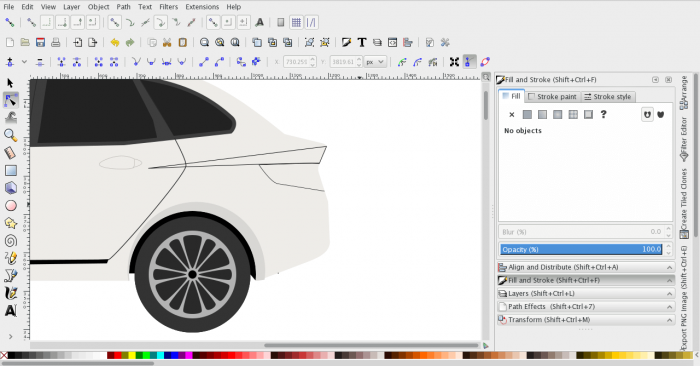
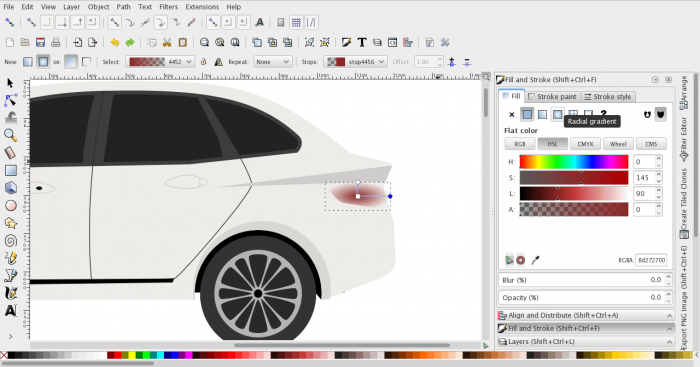
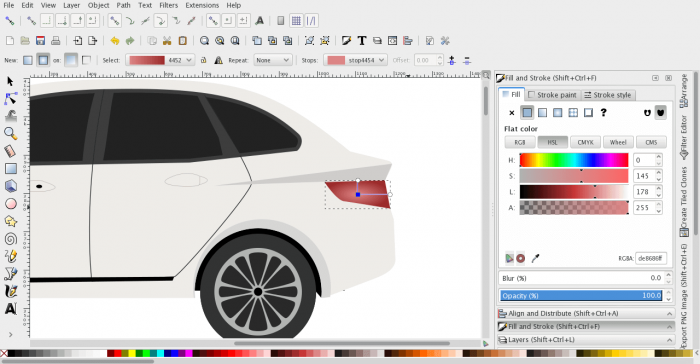
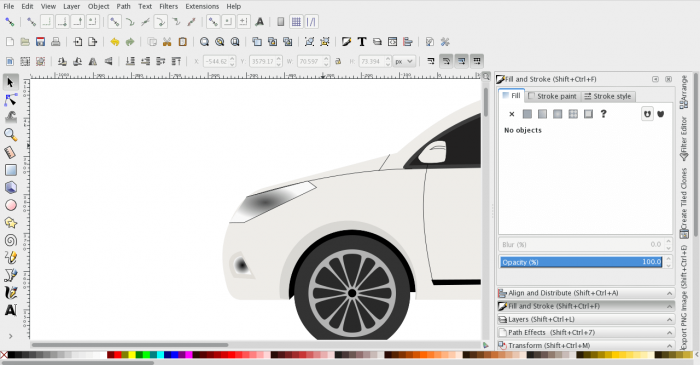
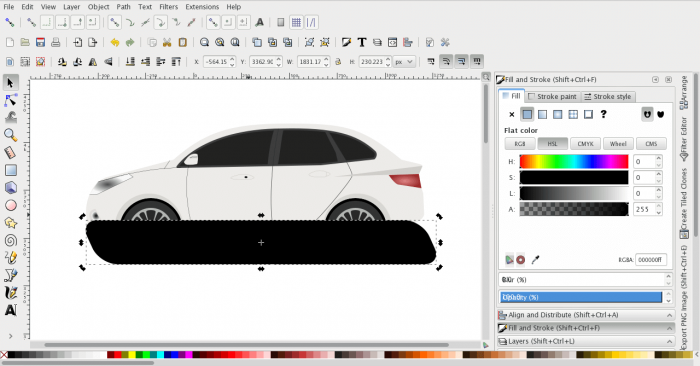

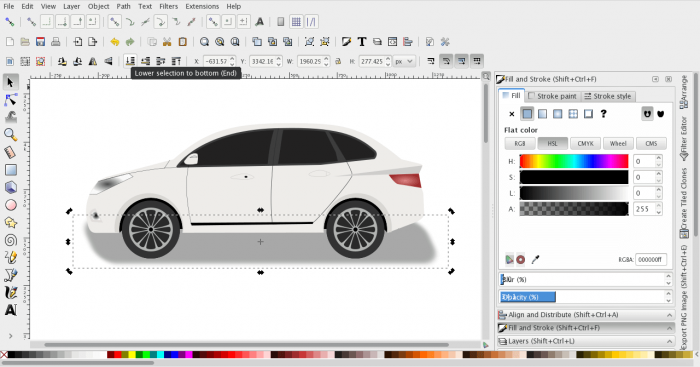
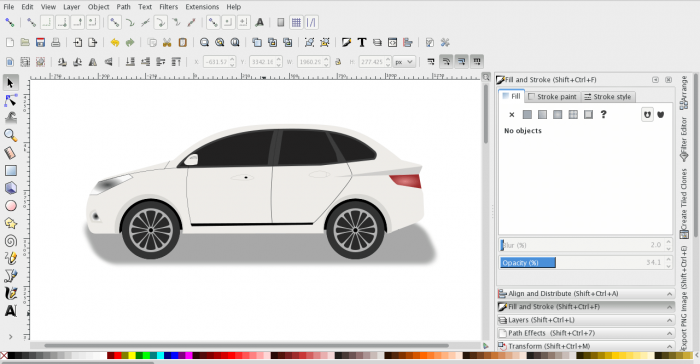








أفضل التعليقات
لا توجد أية تعليقات بعد
انضم إلى النقاش
يمكنك أن تنشر الآن وتسجل لاحقًا. إذا كان لديك حساب، فسجل الدخول الآن لتنشر باسم حسابك.